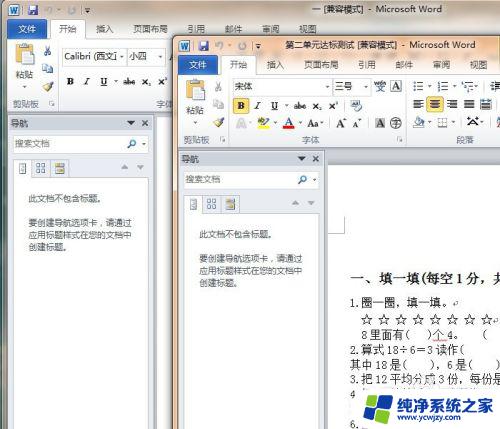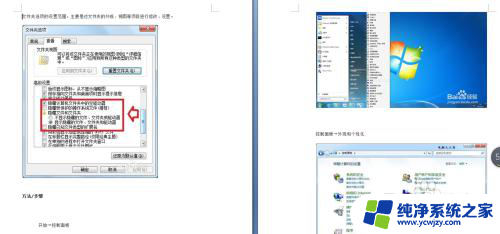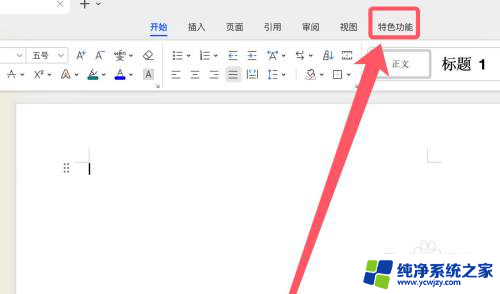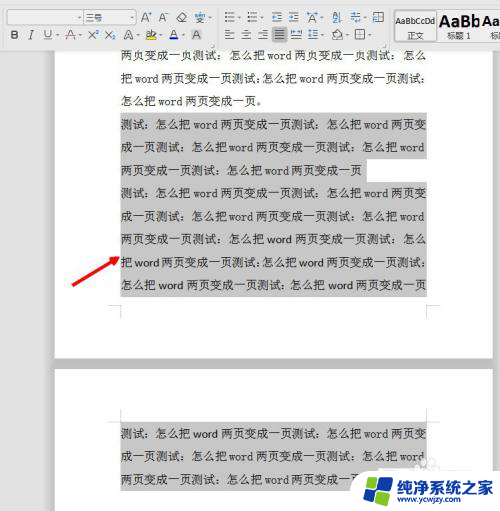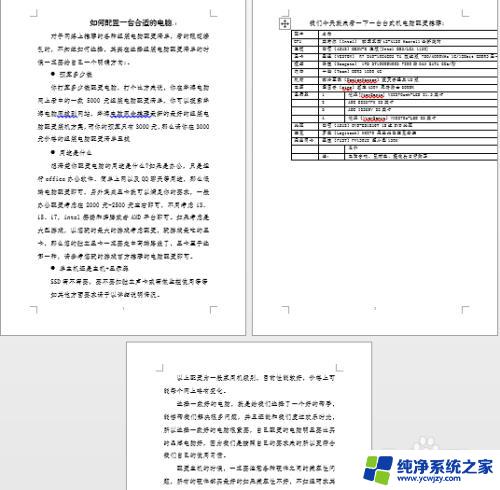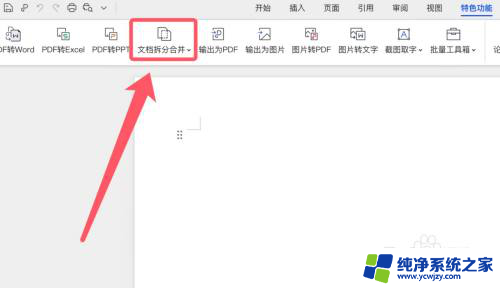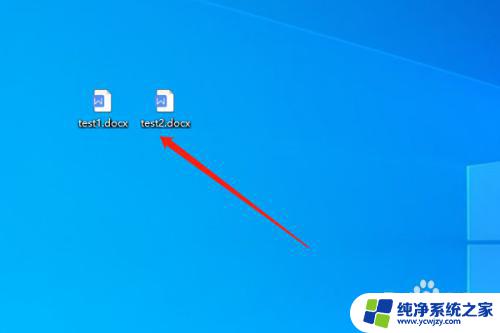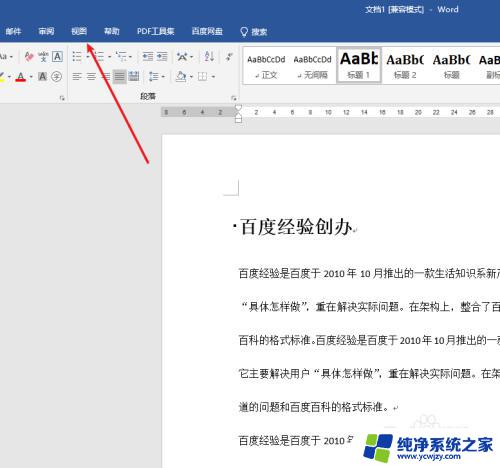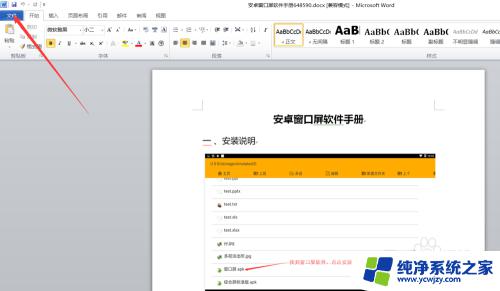word文档打开是两页并排
更新时间:2024-04-14 08:47:32作者:yang
在日常使用Word文档时,有时候我们希望取消两页并排显示的设置,取消两页并排显示的操作方法其实非常简单,只需要在Word文档中找到视图选项,然后点击页面布局按钮,在弹出的选项中取消勾选两页显示即可。这样就可以恢复到单页显示的模式,方便我们进行文档的阅读和编辑。
具体步骤:
1.打开‘word文档’出现并排的两页,单击‘视图’-----‘阅读版式视图’-----右上角‘视图选项’----‘显示一页’
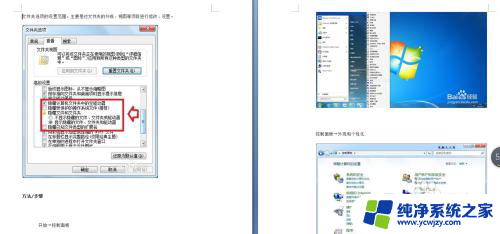
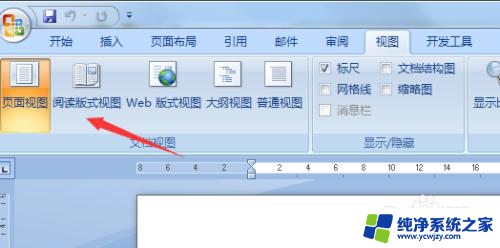
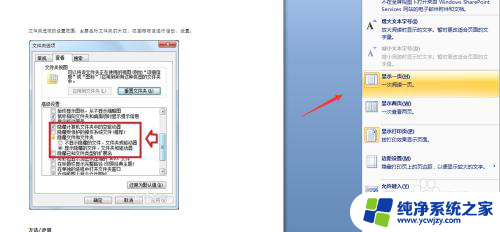
2.第二种单击‘视图’------‘显示比例’------100% 单击‘确定’
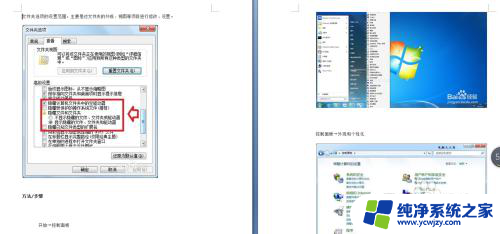
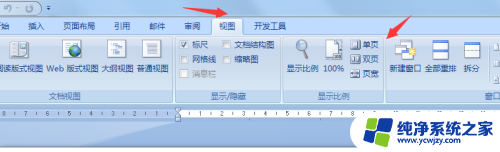
3.第三种方法 单击‘视图’-----显示比例‘单页’
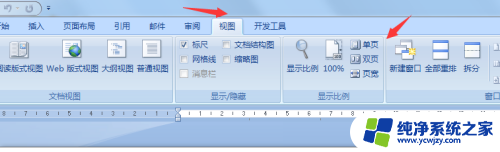
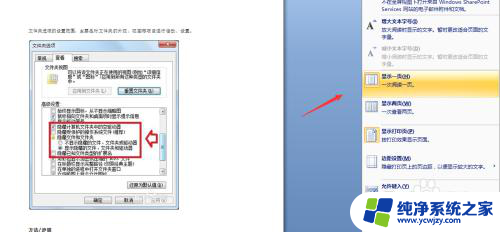
以上就是关于word文档打开时两页并排显示的全部内容,如果你遇到了相同的情况,可以按照以上方法来解决。